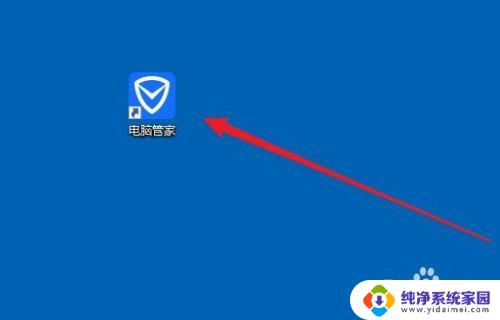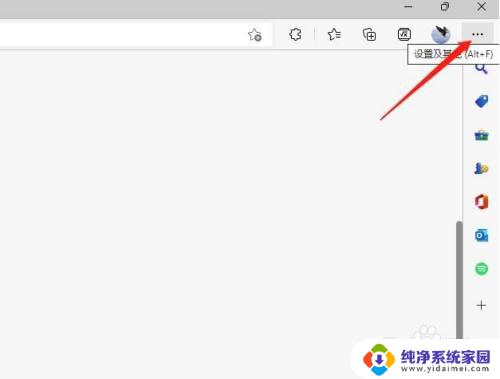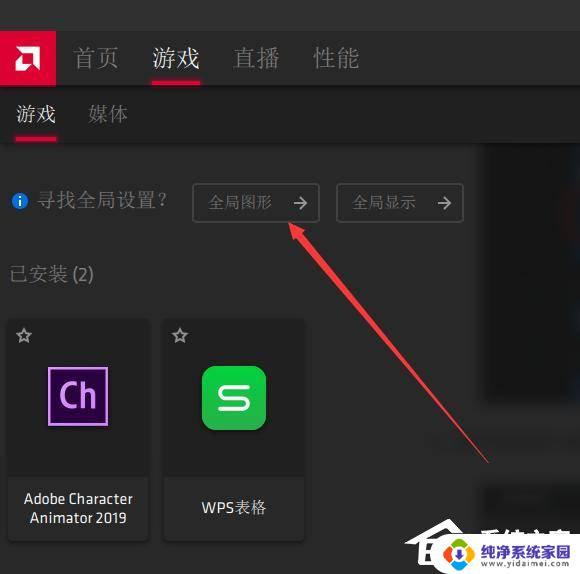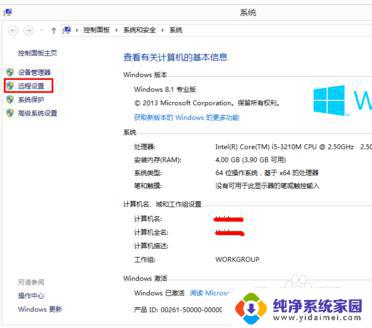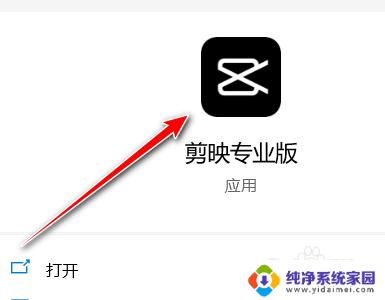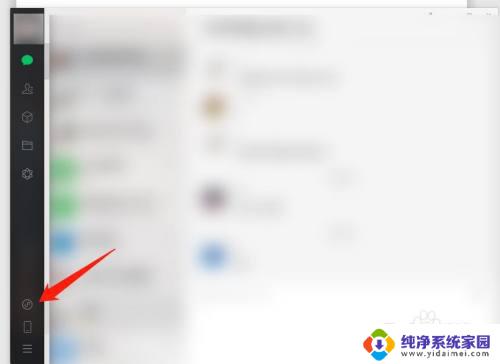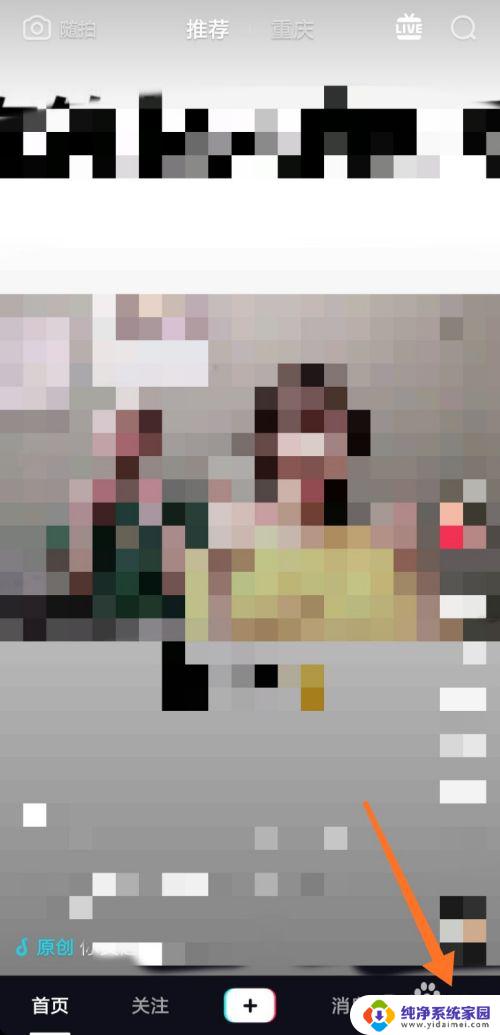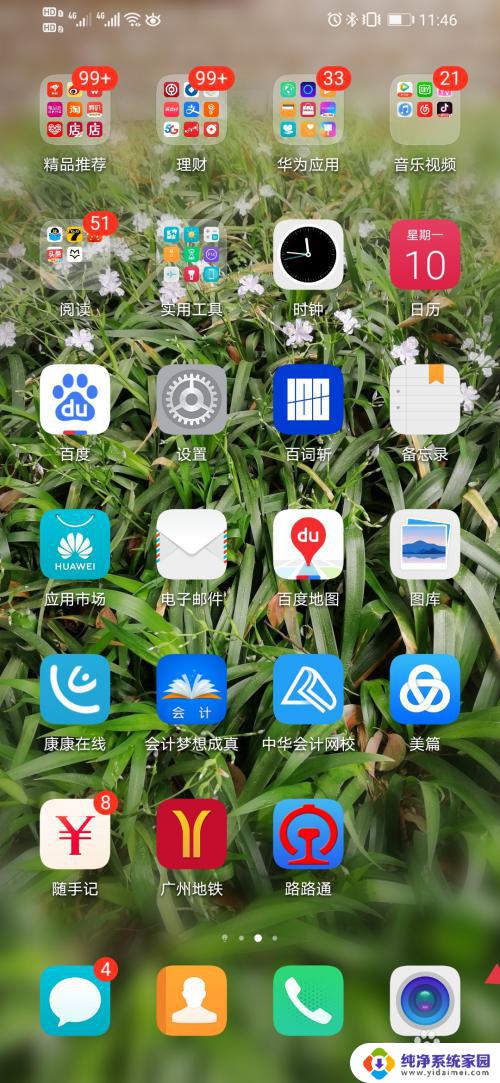电脑如何关闭高性能电源计划?一步步教你操作!
更新时间:2023-08-27 12:03:15作者:jiang
电脑如何关闭高性能电源计划,很多人使用电脑时都会选择高性能电源计划,以确保电脑的最佳性能表现,但是随着时间的推移,我们可能会发现高性能电源计划对电脑的续航时间和散热产生了不良影响。因此当不需要高性能计划时,及时关闭它是非常有必要的。那么如何关闭高性能电源计划呢?下面就来让我们一起学习一下。
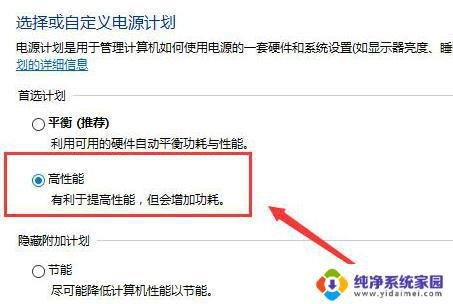
Win11高性能电源计划关闭方法:
1、首先我们点击任务栏下方的搜索按钮,然后在其中搜索并打开“控制面板”。
2、接着在控制面板中找到“硬件和声音”。
3、然后找到其中的电源选项,点击下方的“选择电源计划”。
4、再点击显示附加计划右侧的小箭头,如图所示。
5、最后只要取消勾选隐藏附加计划下方的“高性能”就可以了。
以上就是如何关闭电脑的高性能电源计划的全部内容,如果您还有不明白的地方,可以参考本文提供的步骤进行操作,希望这篇文章对您有所帮助。